“加密”WORD文档的另类招术
- 格式:doc
- 大小:32.00 KB
- 文档页数:2

文档的安全是我们每个用户都非常关心的话题,尤其是在公共办公场所,如何更加有效地保护我们的文档,更是一个刻不容缓的问题。
Word有着非常强大的文字编辑功能,是我们日常工作生活中十分常用的办公软件,同时Word本身也提供了许多安全和保护功能,下面就让我们来看看给Word文档加密的技巧。
这几种方式,各有玄机,正所谓是“一山还比一山高”啊!1、普通加密首先打开需要加密的Word文档,选择“工具”菜单中的“选项”命令,在弹出的“选项”对话框中选择“保存”标签,分别在“打开权限密码”和“修改权限密码”框中输入密码,然后点击“确定”按钮退出,最后将该文档保存即可。
注意:“打开权限密码”和“修改权限密码”可以相同也可以不同,设置“打开权限密码”是为了防止别人打开该文档,而设置“修改权限密码”是为了防止别人修改该文档,如果只设置“修改权限密码”,那么别人仍然可以打开该文档,但是如果不知道密码的话,并不能做任何修改。
2、模板加密首先到C:\Windows\Application Data\Microsoft\Templetas文件夹中,找到要加密的通用模板(Normal.dot),然后选择“工具→选项”,按照与上述步骤相同的方法为该模板设置密码。
要注意在保存的时候,选择保存类型为“文档模板(dot)”。
这时由于Normal.dot已经打开,所以不能将加密模板保存为默认的通用模板,先将它保存为“Normal1.dot”,关闭Word后再将原来的“Normal.dot”删除,把“Normal1.dot”重命名为“Normal.dot”。
这样以后每次启动Word时,都会提示输入密码(如图2),如果没有密码虽然可以进入,但是却没法使用默认模板。
3、宏自动加密其实我们还可以利用宏来自动加密文档,选择“工具→宏→宏”命令,弹出“宏”对话框,在“宏名”中输入“AutoPassword”,在“宏的位置”中选择“所有的活动模板和文档”,然后点击“创建”按钮,出现“宏”编辑窗口,在源代码窗口中的Sub AutoPassword()和End Sub 之间插入以下代码:With Options.AllowFastSave = True.BackgroundSave = True.CreateBackup = False.SavePropertiesPrompt = False.SaveInterval = 10.SaveNormalPrompt = FalseEnd WithWith ActiveDocument.ReadOnlyRecommended = False.EmbedTrueTypeFonts = False.SaveFormsData = False.SaveSubsetFonts = False.Password = "2002".WritePassword = "2002"End WithApplication.DefaultSaveFormat = ""说明:上述代码中的“.PassWord=”和“WritePassword=”后面分别表示的是“打开权限密码”和“修改权限密码”,本例中的打开和修改权限密码都是“2002”,用户可以自行修改。

Word文档加密和权限管理教程第一章:Word文档加密方法在现代信息时代,数据保密尤为重要,尤其对于敏感信息的保护。
Word文档作为最常用的文件格式之一,其加密功能可以在一定程度上确保文档内容的安全性。
下面介绍几种常用的Word文档加密方法。
1.1 密码保护密码保护是最常见的Word文档加密方式。
通过设置编辑密码,只有输入正确密码的人才能打开并编辑该文档。
具体步骤如下:1. 打开需要加密的Word文档。
2. 点击菜单栏中的“文件”选项。
3. 在打开的菜单中选择“信息”。
4. 在信息选项卡的“保护文档”区域中选择“加密文档”。
5. 在密码对话框中输入所需的密码。
6. 最后点击“确定”按钮来应用密码保护。
1.2 只读保护只读保护是另一种常见的Word文档加密方式。
通过设置只读属性,其他人只能阅读文档而无法进行编辑和修改。
具体步骤如下:1. 打开需要加密的Word文档。
2. 点击菜单栏中的“文件”选项。
3. 在打开的菜单中选择“信息”。
4. 在信息选项卡的“保护文档”区域中选择“只读推荐”。
5. 在只读推荐对话框中点击“是”来设置只读保护。
第二章:Word文档权限管理方法除了加密,Word文档还可以通过设置权限来管理对文档的访问。
权限管理可以限制文档的阅读、编辑和打印等操作,确保文档的安全性和完整性。
下面介绍几种常用的Word文档权限管理方法。
2.1 修改权限通过设置文档的修改权限,可以确保只有授权的用户才能编辑和修改文档内容。
具体步骤如下:1. 打开需要设置权限的Word文档。
2. 点击菜单栏中的“文件”选项。
3. 在打开的菜单中选择“信息”。
4. 在信息选项卡的“保护文档”区域中选择“受限制编辑”。
5. 在受限制编辑对话框中,选择“启用受限制编辑”并设置所需的限制选项。
6. 最后点击“确定”按钮来应用权限设置。
2.2 阅读权限通过设置文档的阅读权限,可以确保只有授权的用户才能查看文档内容。
具体步骤如下:1. 打开需要设置权限的Word文档。

电脑文档加密的几种方法
电脑文档加密是一种用于保护私有信息安全的行为,目前也是越来越多企业与个人都
采用的安全保护手段。
电脑文档加密有多种方法,本文将介绍以下几种方法。
一、DES算法加密
DES算法(Data Encryption Standard)是一种对称加密算法,DES算法只有一个密钥,可以用于加密和解密同一数据。
DES算法对于电脑文档的加密很有效,特别是对重要
文档的加密,可以很好的保护文档的安全。
AES算法(Advanced Encryption Standard)是美国国家标准局发布的一种对称加密
算法。
AES算法使用长度可变的128位、192位或256位来代表密钥,比DES算法更为安
全强大,能够更快速、更安全地对电脑文档进行加密。
RSA算法(Rivest-Shamir-Adleman)是一种非对称加密算法,RSA算法有两个密钥,
然后用公钥进行加密,再使用私钥进行解密,非常安全,RSA算法可用于网上交易的安全,也可用于电脑文档的加密,特别是比较重要的文档。
四、PGP算法加密
PGP算法(Pretty Good Privacy)是由美国知名企业Symantec发布的电子加密标准,PGP算法可以实现文件的加密和解密,再搭配随机验证,可以将文件传输过程中的内容完
整性保持完整,在电脑文档加密中很安全。
以上就是电脑文档加密的几种常用方法,采用不同的方法可以达到不同标准的安全性能,对于对文档安全要求较高的情况,应该选择比较安全的加密算法。
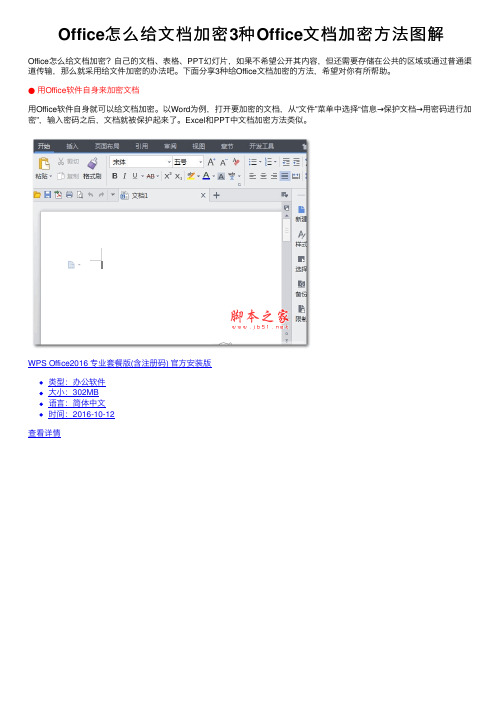
Office怎么给⽂档加密3种Office⽂档加密⽅法图解Office怎么给⽂档加密?⾃⼰的⽂档、表格、PPT幻灯⽚,如果不希望公开其内容,但还需要存储在公共的区域或通过普通渠道传输,那么就采⽤给⽂件加密的办法吧。
下⾯分享3种给Office⽂档加密的⽅法,希望对你有所帮助。
●⽤Office软件⾃⾝来加密⽂档⽤Office软件⾃⾝就可以给⽂档加密。
以Word为例,打开要加密的⽂档,从“⽂件”菜单中选择“信息→保护⽂档→⽤密码进⾏加密”,输⼊密码之后,⽂档就被保护起来了。
Excel和PPT中⽂档加密⽅法类似。
WPS Office2016 专业套餐版(含注册码) 官⽅安装版类型:办公软件⼤⼩:302MB语⾔:简体中⽂时间:2016-10-12查看详情⽤Office设置⽂档密码还有⼀种⽅法,那就是选择“⽂件→另存为”命令,在另存窗⼝的“保存”按钮旁,选择“⼯具”下拉菜单,并选择“常规选项”;随后在激活的窗⼝中设置⽂档访问密码。
●转化为带密码的Zip⽂件防打开Windows 8以上系统虽然能够直接阅读Zip中的⽂档,但对加了密码的⽂档却⽆能为⼒。
因此,我们可以将我们的Office⽂档打包为Zip压缩包,与此同时给压缩包加上访问密码。
以使⽤好压压缩为例,右击⽂档并选择“好压→添加到压缩⽂件”。
2345好压haozip v6.3.1.11130 中⽂安装版类型:压缩解压⼤⼩:23.1MB语⾔:简体中⽂时间:2021-11-07查看详情2345好压精简版 v2.8 官⽅免费安装版类型:压缩解压⼤⼩:4.52MB语⾔:简体中⽂时间:2015-01-13查看详情2345好压精简版 v2.8 官⽅免费安装版 64位类型:压缩解压⼤⼩:4.52MB语⾔:简体中⽂时间:2015-01-13查看详情之后在压缩⽂件设置窗⼝中,选择“密码”选项卡,输⼊压缩包的打开密码,确认之后开始压缩即可。
之后没以后密码,Windows就⽆法查看该压缩包中的Office⽂档了。

Word文档加密技巧在实际应用中,我们经常需要对一些敏感性的Word文档进行加密,以保护文档的内容不被他人获取或篡改。
本文将介绍一些常用的Word文档加密技巧,帮助你加强对文档的安全保护。
一、密码保护功能在Word中,可以通过设置密码对文档进行加密保护。
具体操作如下:1. 打开要加密的Word文档,点击“文件”选项卡,在弹出的菜单中选择“保护文档”。
2. 在下拉菜单中选择“加密文档”选项。
3. 在弹出的对话框中,输入你要设置的访问密码。
注意,密码应设置足够复杂,以增加破解难度。
确认密码后点击“确定”按钮。
4. 输入密码后,保存并关闭文档。
再次打开时,系统将要求输入密码才能打开文档。
二、隐藏敏感文字有时,我们不仅需要对整个文档进行加密,还希望在文档中隐藏某些敏感文字,不让他人通过简单的查找操作得到这些信息。
下面将介绍如何隐藏敏感文字:1. 选中要隐藏的敏感文字。
2. 右键点击选中的文字,选择“字体”选项。
3. 在“字体”对话框中,勾选“隐藏”复选框,然后点击“确定”按钮。
4. 敏感文字将被隐藏,只有在编辑模式下才能显示出来。
保存并关闭文档后,他人在查看文档时无法看到这些隐藏文字。
三、使用文件加密软件除了Word自身的加密功能,还可以借助第三方文件加密软件对Word文档进行加密。
下面以使用7-Zip软件为例介绍具体步骤:1. 下载并安装7-Zip软件。
2. 右键点击要加密的Word文档,选择“7-Zip”->“添加到压缩文件”。
3. 在弹出的对话框中,选择“加密”选项。
4. 输入你要设置的密码,选择加密算法和压缩级别,然后点击“确定”按钮。
5. 加密后的压缩文件将生成在原始文档所在的文件夹中。
四、文档修订保护除了加密文档本身,有时我们还需要对文档的修订进行保护,以防止他人进行修改。
下面将介绍如何进行文档修订保护:1. 打开要保护的Word文档,点击“审阅”选项卡,在弹出的菜单中选择“修订保护”。
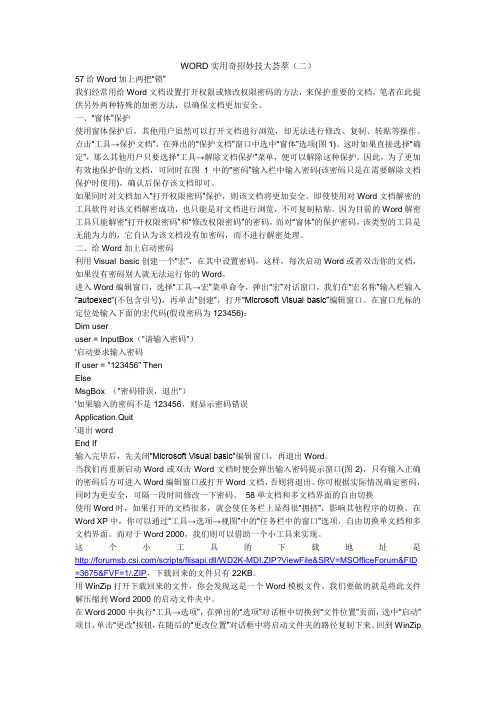
WORD实用奇招妙技大荟萃(二)57给Word加上两把“锁”我们经常用给Word文档设置打开权限或修改权限密码的方法,来保护重要的文档,笔者在此提供另外两种特殊的加密方法,以确保文档更加安全。
一、“窗体”保护使用窗体保护后,其他用户虽然可以打开文档进行浏览,却无法进行修改、复制、转贴等操作。
点击“工具→保护文档”,在弹出的“保护文档”窗口中选中“窗体”选项(图1)。
这时如果直接选择“确定”,那么其他用户只要选择“工具→解除文档保护”菜单,便可以解除这种保护。
因此,为了更加有效地保护你的文档,可同时在图1中的“密码”输入栏中输入密码(该密码只是在需要解除文档保护时使用),确认后保存该文档即可。
如果同时对文档加入“打开权限密码”保护,则该文档将更加安全。
即使使用对Word文档解密的工具软件对该文档解密成功,也只能是对文档进行浏览,不可复制粘贴。
因为目前的Word解密工具只能解密“打开权限密码”和“修改权限密码”的密码,而对“窗体”的保护密码,该类型的工具是无能为力的,它自认为该文档没有加密码,而不进行解密处理。
二、给Word加上启动密码利用Visual basic创建一个“宏”,在其中设置密码,这样,每次启动Word或者双击你的文档,如果没有密码别人就无法运行你的Word。
进入Word编辑窗口,选择“工具→宏”菜单命令,弹出“宏”对话窗口,我们在“宏名称”输入栏输入“autoexec”(不包含引号),再单击“创建”,打开“Microsoft Visual basic”编辑窗口。
在窗口光标的定位处输入下面的宏代码(假设密码为123456):Dim useruser = InputBox("请输入密码")'启动要求输入密码If user = "123456" ThenElseMsgBox ("密码错误,退出")'如果输入的密码不是123456,则显示密码错误Application.Quit'退出wordEnd If输入完毕后,先关闭“Microsoft Visual basic”编辑窗口,再退出Word。
Word中的文档保护和密码设置技巧在日常工作中,我们经常需要使用Microsoft Word来处理各种文档,有时候我们希望对文档进行保护,防止未经授权的人修改或者复制文档内容。
在这篇文章中,我将分享一些关于Word中文档保护和密码设置的技巧,帮助你更好地保护和管理你的文档。
一、文档保护在Word中,你可以通过文档保护功能来限制对文档的编辑和格式更改。
下面介绍两种常用的文档保护方式:1. 只读模式只读模式是一种简单且常见的文档保护方式。
当你将文档设置为只读模式后,其他人只能查看文档内容,无法进行编辑或修改。
要将文档设置为只读模式,可以按照以下步骤进行操作:步骤一:打开Word文档,点击"文件"选项卡;步骤二:选择"信息",然后点击"保护文档",再选择"只读推荐";步骤三:点击"是"确认将文档设置为只读模式。
2. 密码保护除了只读模式外,你还可以通过密码保护来限制文档的访问。
设置密码后,其他人在打开文档时需要输入密码才能查看或编辑文档。
下面是设置密码保护的步骤:步骤一:在打开的Word文档中,点击"文件"选项卡;步骤二:选择"信息",然后点击"保护文档",再选择"加密选项";步骤三:在弹出的对话框中,输入你要设置的密码,确认密码后点击"确定"。
二、密码设置技巧除了基本的密码保护外,Word还提供了一些高级的密码设置选项,帮助你更加灵活地保护文档。
下面介绍几种常用的密码设置技巧:1. 设置打开密码和修改密码有时候我们需要设置不同的密码来限制文档的打开和修改权限。
Word提供了这两种密码设置选项,你可以按照以下步骤进行操作:步骤一:打开Word文档,点击"文件"选项卡;步骤二:选择"信息",然后点击"保护文档",再选择"加密选项";步骤三:在弹出的对话框中,勾选"文件打开密码"和"修改密码";步骤四:分别输入打开密码和修改密码,点击"确定"。
Word中的文档加密技巧保护敏感信息安全随着互联网的发展,我们在日常工作和生活中越来越依赖于电子文档。
然而,电子文档的便捷性也带来了信息泄露的风险。
尤其是涉及到敏感信息的文档,如个人隐私、商业机密等,更需要采取措施来保护其安全性。
在微软的文字处理软件Word中,我们可以使用文档加密技巧来保护敏感信息的安全。
本文将介绍一些Word中的文档加密技巧,帮助您更好地保护敏感信息。
1. 使用密码保护文档在Word中,我们可以为文档设置密码,只有知道密码的人才能打开和编辑该文档。
设置密码保护文档非常简单,只需执行以下步骤:a. 打开需要加密的文档,在菜单栏中选择“文件”。
b. 点击“信息”选项卡,在“加密文档”下选择“使用密码加密文档”。
c. 输入您所设定的密码,并点击“确定”。
这样,只有输入正确的密码,其他人才能够打开和编辑该文档。
2. 使用受限编辑保护文档除了密码保护文档,Word还可以根据需求进行受限编辑保护。
通过受限编辑保护,您可以设定文档的部分内容只读,其他内容可供编辑和修改。
这在共享文档的场景中非常实用,可以避免他人对敏感内容的修改。
想要使用受限编辑保护文档,请按照以下步骤操作:a. 打开需要加密的文档,在菜单栏中选择“审阅”。
b. 在“保护”组中,点击“受限编辑”,然后选择“启用受限编辑”。
c. 在弹出的对话框中,可以设定允许修改的区域,通过密码保护受限编辑的限制。
这样,其他人只能查看文档的内容,而不能对受限区域进行编辑。
3. 使用数字证书加密文档在一些特殊场合,仅仅使用密码进行文档加密可能不够安全。
Word 还提供了使用数字证书进行文档加密的选项。
数字证书是一种由认证机构发行的用于加密和证明身份的数字文件,可以确保文档加密和解密的安全性。
要使用数字证书加密文档,请按照以下步骤进行操作:a. 打开需要加密的文档,在菜单栏中选择“文件”。
b. 点击“信息”选项卡,在“加密文档”下选择“使用数字证书加密文档”。
word怎么加密?word加密方法。
word加密方法有哪些,我们有时候不想让别人看到我们文档里面的内容或者修改文档里面的内容,那么我们就可以对word文档进行加密处理,那么word加密方法都有哪些呢?
word加密方法
.
第一种加密方法是使用word本身的加密功能,打开你要加密的word,选择文件菜单下的另存为,然后在另存为窗口中,选择点击右侧工具栏下的安全措施选项。
.
.
.
.
就会打开安全性属性窗口,在属性窗口中设置打开word文档时的密码和修改word文档时的密码,如果还不放心,再勾选以只读方式打开文档,然后确定就会让你输入这两个密码,确定保存。
.
.
.
保存后,就可以将原来的删除了,然后打开我们设置好的word文档,就会提示输入打开密码,输入打开密码后还要再输入修改密码,不然只能以只读模式打开,这个其它人就修改不来word文档里的内容了。
.
.
.
第二种方法是借助解压缩软件来对压缩包加密,这样没有密码就不能打开压缩包,也就不能查看压缩包里的word文档了。
首先右键word文档,选择“添加到压缩文件”就会出现压缩设置窗口。
.
.
点击右下方的设置密码按钮,然后在密码设置中输入密码。
这样加密的压缩文档就做好了。
.
.
.
6
.
第三种方法是借助加密软件,加密软件有很多种,这里就不做介绍和推荐了,你可以百度搜索获得,一般操作方法都挺简单的。
.
.。
如何给word文档加密的两种方法在编辑一些非常重要的Word文档时,特别是一些机密的文档,给Word文档加上密码是一项非常有用的功能,也是一项安全的保障。
为了防止他人看见内容,我们必须给Word文档加上密码。
那么下面就由店铺给大家分享下给word文档加密的技巧,希望能帮助到您。
给word文档加密方法一:步骤一:打开要加密的word文档,点击文件菜单下的另存为。
步骤二:点击工具,选择常规选项步骤三:在打开文件时的密码后面录入您要设定的密码,再点击确定。
步骤四:弹出提示框要求再次录入打开文件时的密码,录入密码并点击确定,并保存。
步骤五:检查设置是否成功,打开文件,提示请键入打开文件所需要的密码,说明已设置成功。
给word文档加密方法二:步骤一:在Word中单击菜单栏上的【工具】步骤二:选择【选项】打开,会弹出一个对话框。
步骤三:在弹出的对话框中选择【安全性】点击。
步骤四:打开后找【此文档的文件加密选项】在里面输入密码。
步骤五:点击确定按钮。
步骤六:点击确定后,又会在弹出一个对话框,提示确认密码。
步骤七:再输入一次密码。
点击确定。
步骤八:设置【修改文件时的密码】。
步骤九:设置后只能查看文档,不能修给文档内容。
若要修改必须输入修改密码。
按照上面的方法依次打开到【安全性】窗口,然后在【此文档的文件共享选项】里输入密码。
步骤十:确定后,再次输入一次【确认密码】。
步骤十一:完成后,选择工具栏的保存按钮保存文件。
步骤十二:打开查看文件。
步骤十三:打开文件时会弹出输入打开文件密码。
步骤十四:输入打开文件密码后,又会弹出输入【修改文件密码】。
如果不需要修改文件可以选择【只读】就打开文件了。
“加密”WORD文档的另类招术
在传送重要的文件时,大家只是在文档保存对话框中,点击“加密”或在编辑文档时在“文件”菜单中选择“文件加密”(以WORD文字2007个人版为例)输入密码以对文档进行保护。
然而,众所周知,现在种类破解软件泛滥成灾,小小的密码保护早已被他人视若无物。
那么怎样才能加密、保护自己的文档呢?笔者在此向大家推荐几个另类方法,让大家可以瞒天过海,轻松做个保密专家。
所谓瞒天过海即利用对手的疏忽大意,施展骗术。
面对狡猾的敌人,我们可以考虑采用设置字体颜色、用图片隐藏文字等手段欺骗敌人的眼睛,敌人往往无法进行正常的判断。
1.文字与背景一色
这恐怕不能算是一个技巧,可是正所谓兵不厌诈,最危险的方法就是最安全的方法。
我们可以在WORD文字文档中将自己的文字颜色与背景颜色设置成同样的颜色,一般就是将文字颜色设置成白色。
选中要保密的文字,右键点击并执行“字体”命令,在“字体颜色”中设置为白色,点击“确定”后便可。
2.自动“隐藏文字”
如果感觉将文字颜色与背景颜色设为一致的方法比较小儿科,你可以试试“隐藏文字”功能,首先同样是选中要保密的文字,然后右键点击并执行“字体”命令,在“字体”选项中,勾选“隐藏文字”复选框后单击“确定”按钮即可(如图)。
3.文字藏于图片下
经过上述设置,我们要保密的文字已经比较安全了,现在我们再来一招。
输入自己要保密的文字后,执行“插入→图片”命令插入一张可以迷惑人的大图片,然后在WORD文字中双击此图片打开“设置图片格式”对话框,在“版式”标签页中选择“浮于文字上方”。
现在,你就可以在WORD文字中将这张图片拖放到你要加密的文字上方。
嘿嘿,文字是不是隐藏起来了?。